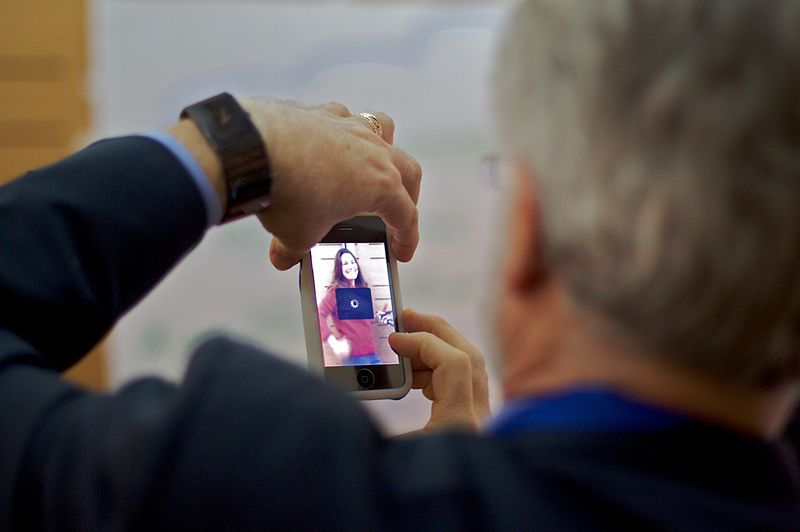Vuoi guardare un video di YouTube o Netflix mentre svolgi un po' di lavoro sul tuo Mac? Puoi aggiungere un secondo monitor o prendere il percorso più semplice ed economico: utilizzare la modalità Picture-in-Picture.
Ma di cosa si tratta realmente e come puoi utilizzarla al meglio? In questa guida cercheremo di mettere chiarezza su questa interessante funzione, talvolta sottovalutata.
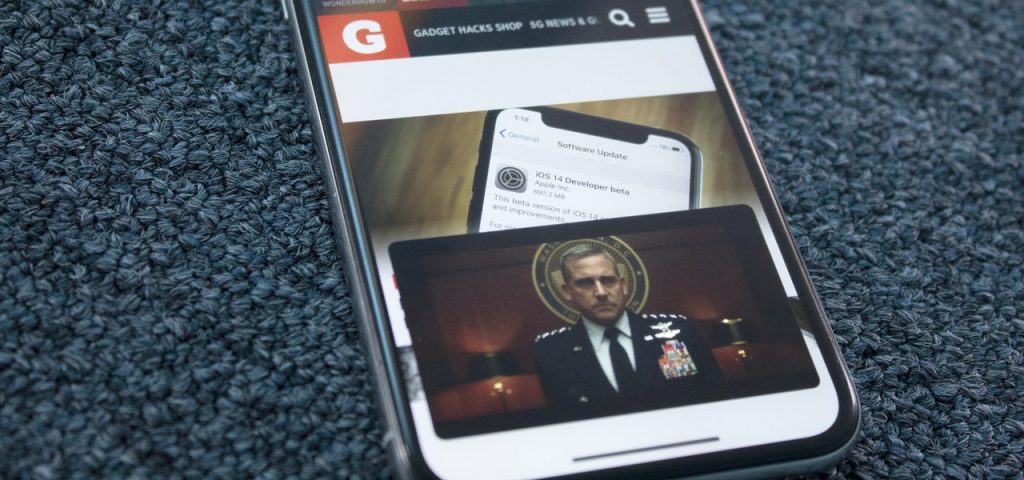
I vantaggi della modalità Picture-in-Picture
Mantenere un video sullo schermo è utile per diversi motivi. Potresti dover prendere appunti durante un webinar o una live, ma potresti anche avere voglia di guardare una serie TV mentre stai facendo altro.
Alcuni siti offrono le proprie implementazioni di Picture-in-Picture, ma in monti casi si rivela di sistemi poco fruibili. L'utilizzo di questa soluzione su YouTube, ad esempio, viene limitato dal video che scompare non appena si accede a un altro sito Web.
Qualcosa di meglio viene offerto da Safari. Sulla maggior parte dei siti Web, il browser integrato su macOS rende la visione di Picture-in-Picture facile da padroneggiare. Basta tenere premuto il tasto CTRL o fare clic con il pulsante destro del mouse su un video, quindi selezionare Entra in Picture in Picture nel menu che si apre.
Viene visualizzata una finestra video che puoi riorganizzare liberamente sul desktop. Puoi ridimensionare la stessa a tuo piacimento e posizionarla dove preferisci.
YouTube e Netflix

Non tutti i siti Web funzionano perfettamente utilizzando questa funzione tramite Safari. Il già citato YouTube, ad esempio, utilizza i propri menu sui video, il che fa sembrare che Picture-in-Picture non sia disponibile a prima vista. Fortunatamente non è così.
Per i video di YouTube in Safari, devi solo premere Ctrl + clic o fare clic con il pulsante destro del mouse due volte sul video. Il primo clic apre il menu di YouTube mentre il secondo apre il menu Safari standard. Una volta visualizzato, fai clic su Inserisci Picture in Picture e tutto è pronto.
Netflix è leggermente più complicato, poiché non ottieni alcun menu quando fai clic con il pulsante destro del mouse nell'area di streaming. Per agire, avvia la riproduzione del video. Questo passaggio è importante in quanto è necessario che l'icona dell'altoparlante nella barra degli indirizzi venga visualizzata e questo non avviene a meno che il video non sia in riproduzione.
Ora fai Ctrl + clic o fai clic con il pulsante destro del mouse sull'icona dell'altoparlante, quindi scegli Entra Picture-in-Picture per guardare il tuo video Netflix in una finestra apposita.
Queste tecniche funzioneranno per la maggior parte dei siti di streaming video.
Attivazione su Chrome

Guardare Picture in Picture su Chrome per macOS non è così problematico come una volta. Per la maggior parte dei siti, è semplice ricorrere al solito metodo (Ctrl + clic o fare clic con il pulsante destro del mouse su un video, quindi selezionare Picture in Picture) per attivare la modalità.
È inoltre possibile utilizzare l'icona Media Control per guardare i video attraverso questa funzione. Fai clic sull'icona Controllo multimediale, che ha l'aspetto di una nota musicale e tre linee. Ora fai clic sull'icona Picture in Picture (un rettangolo dentro l'altro) per iniziare a guardare.
Per i video di YouTube, hai bisogno dello stesso trucco utilizzato con Safari: fai clic con il tasto Comando o fai clic con il pulsante destro del mouse due volte. Per Netflix, è semplice come utilizzare il metodo Media Control descritto sopra.
Firefox

Con Firefox è facile guardare la maggior parte dei video in modalità Picture-in-Picture. Basta fare clic sul video e selezionare la voce Guarda Picture in Picture e il gioco è fatto.
Dopo averlo utilizzato, l'icona diventa un'icona più minimale con due quadrati e una freccia. Basta passare il mouse su un video, fare clic su quell'icona per attivare la modalità. Questa tecnica funziona allo stesso modo anche su YouTube e Netflix.
Picture in Picture non funziona?
Alcuni siti Web lavorano attivamente per non consentire questa modalità di visione, soprattutto se la offrono come opzione per gli abbonati paganti. In alcuni casi, l'estensione PiPifier per Safari abiliterà tale funzione dove non è attiva, ma non sempre riesce nel suo intento.
Con alcuni siti con cui potresti avere problemi, puoi adottare una classica finestra pop-up. Questa non è una soluzione perfetta, ma è meglio di niente. In altri casi, puoi gestire il sito Web attraverso l'app Helium per macOS per creare una finestra del browser in cui guardare i video.
Se stai utilizzando un Mac desktop o un MacBook, potresti comunque sentire la necessità di utilizzare un secondo monitor, per eliminare qualunque tipo di problema sul nascere.